如何在 Windows Server 上部署功能更新
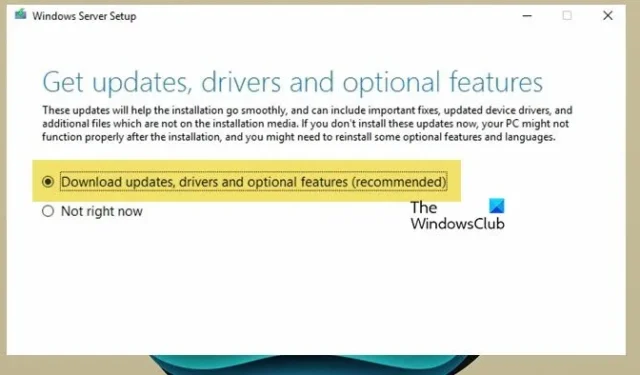
功能更新或就地升級可讓您更新作業系統的版本,而無需更改伺服器設定、角色和資料。在本指南中,我們將說明如何在 Windows Server 上部署功能更新。
在 Windows Server 上部署功能更新
- 首先,檢查您需要在更新過程中安裝的 Windows Server 版本。
- 獲得正版產品金鑰和啟動方法。
- 確保您滿足該伺服器的硬體需求。
- 查看升級和遷移 Windows Server 中的角色和功能。
- 檢查 Microsoft 伺服器應用程式相容性。
- 您將需要要升級到的特定 Windows Server 版本的安裝媒體。您可以從 OEM、零售、Visual Studio 訂閱或 VLSC 管道取得它。
- 您需要事先對電腦進行完整備份。此備份應包括作業系統資料、應用程式、虛擬機器和其他資料。
滿足上述先決條件後,我們將向您展示如何執行功能更新。若要執行功能更新,請按照下面提到的步驟操作。
- 收集系統資訊
- 準備好您的 Active Directory
- 執行就地更新
讓我們詳細討論它們。
1]收集系統信息
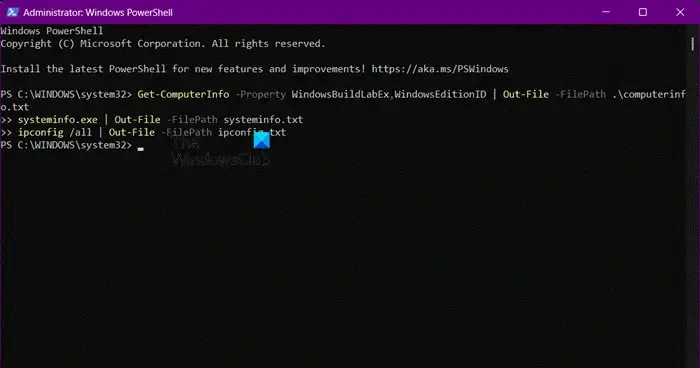
在開始更新之前,務必從設備收集信息,以便在功能更新失敗時進行診斷和故障排除。我們建議您將此資訊儲存在即使您無法存取設備也可以存取的位置。
為此,您需要按照下面提到的步驟操作。
- 以管理員身分開啟 PowerShell。
- 然後,前往您要儲存系統資訊的位置。因此,例如,您需要轉到下載資料夾並執行 cd C:\Users\<使用者名稱>\Downloads。如果您不想轉到任何其他位置,您也可以將檔案儲存在預設位置。
- 然後,執行以下命令。
Get-ComputerInfo -Property WindowsBuildLabEx,WindowsEditionID | Out-File -FilePath. \computerinfo.txt systeminfo.exe | Out-File -FilePath systeminfo.txt ipconfig /all | Out-File -FilePath ipconfig.txt
這將在您指定的位置建立三個檔案:computerinfo.txt、systeminfo.txt 和 ipconfig.txt。
收集 Windows Server 相關資訊後,備份伺服器的作業系統、應用程式和虛擬機,並在功能更新之前關閉或遷移任何正在執行的虛擬機。
2]準備好你的活動目錄
儘管步驟相似,但我們將在本教程中將 Windows Server 2016 更新至 Windows Server 2022。
首先,我們必須查看哪些網域控制站連接到您的林。為此,請開啟伺服器管理員。前往工具 > Active Directory 使用者和電腦。導航到您的網域林,將其展開,然後轉到網域控制站。在那裡,您可以看到所有網域控制器。
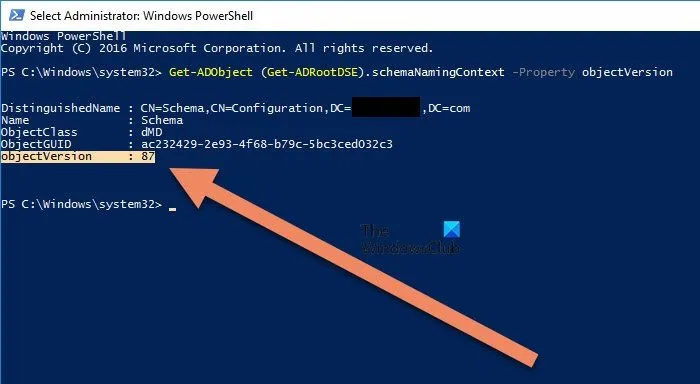
在執行升級之前,我們需要擁有最新的活動目錄架構。為此,請以管理員身分開啟 PowerShell,然後執行下列命令以取得 Active Directory 架構版本。
Get-ADObject (Get-ADRootDSE).schemaNamingContext -Property objectVersion
正如您在所附的螢幕截圖中看到的,物件版本是87,它與Windows Server 2016相關聯。
要升級架構,您需要使用具有足夠權限的帳戶登入。它應該是架構管理員、企業管理員和託管架構主機的網域的網域管理員群組的成員。
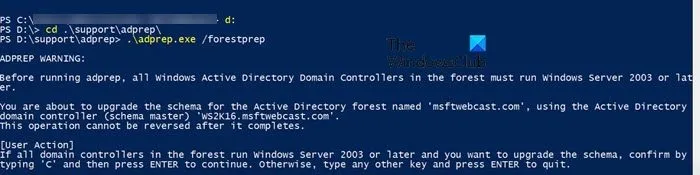
您必須導覽至網域控制站上包含 Windows Server 來源映像的目錄。然後,執行以下命令以轉到adprep位置並執行該命令以準備好 Active Directory。
cd. \support\adprep\ .\adprep.exe /forestprep
按照螢幕上的指示完成該過程。
3]執行就地升級
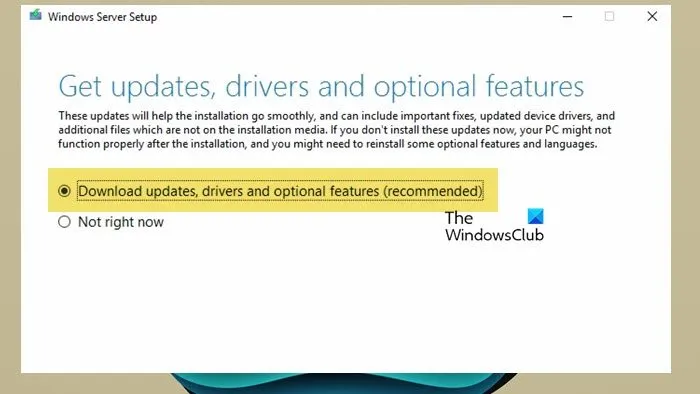
現在一切準備就緒,我們可以開始升級了。為此,請按照下面提到的步驟操作。
- 開啟檔案總管。
- 前往此電腦並雙擊 ISO 映像以啟動此程序。
- 出現安裝介面後,按一下檢查安裝程式如何自動更新。
- 確保選中下載更新、驅動程式和可選功能(建議)選項。按一下“下一步”。
- 等待幾秒鐘,Windows 將檢查可用的更新和您的電腦硬體。
最後,請按照螢幕上的指示完成該過程。
您可以執行以下命令來確保功能更新成功。
Get-ComputerInfo -Property WindowsProductName
確保所有應用程式都在運行,並且客戶端與應用程式的連接成功。
如何部署 Windows 更新伺服器?
若要使用 WSUS 管理控制台部署 WSUS 更新,請執行下列步驟:
- 打開控制台並點擊更新。
- 按一下「所有更新」部分中的電腦所需的更新。
- 選擇您想要批准在測試計算機組中安裝的更新。
- 右鍵點選所選內容,然後按一下「核准」。
- 在“核准更新”對話方塊中,選擇您的測試群組,按一下“核准安裝”,然後按一下“確定”。
- 審批流程完成後,按一下「關閉」。
這就是部署 WSUS 更新的方法。
如何運行 Windows 功能更新?
要在 Windows Server 上執行 Windows 功能更新,您需要安裝伺服器的 ISO 文件,然後雙擊它。但是,在執行更新之前您需要檢查和配置一些內容。在 Windows 用戶端作業系統上,您可以從 Windows 設定檢查更新。



發佈留言